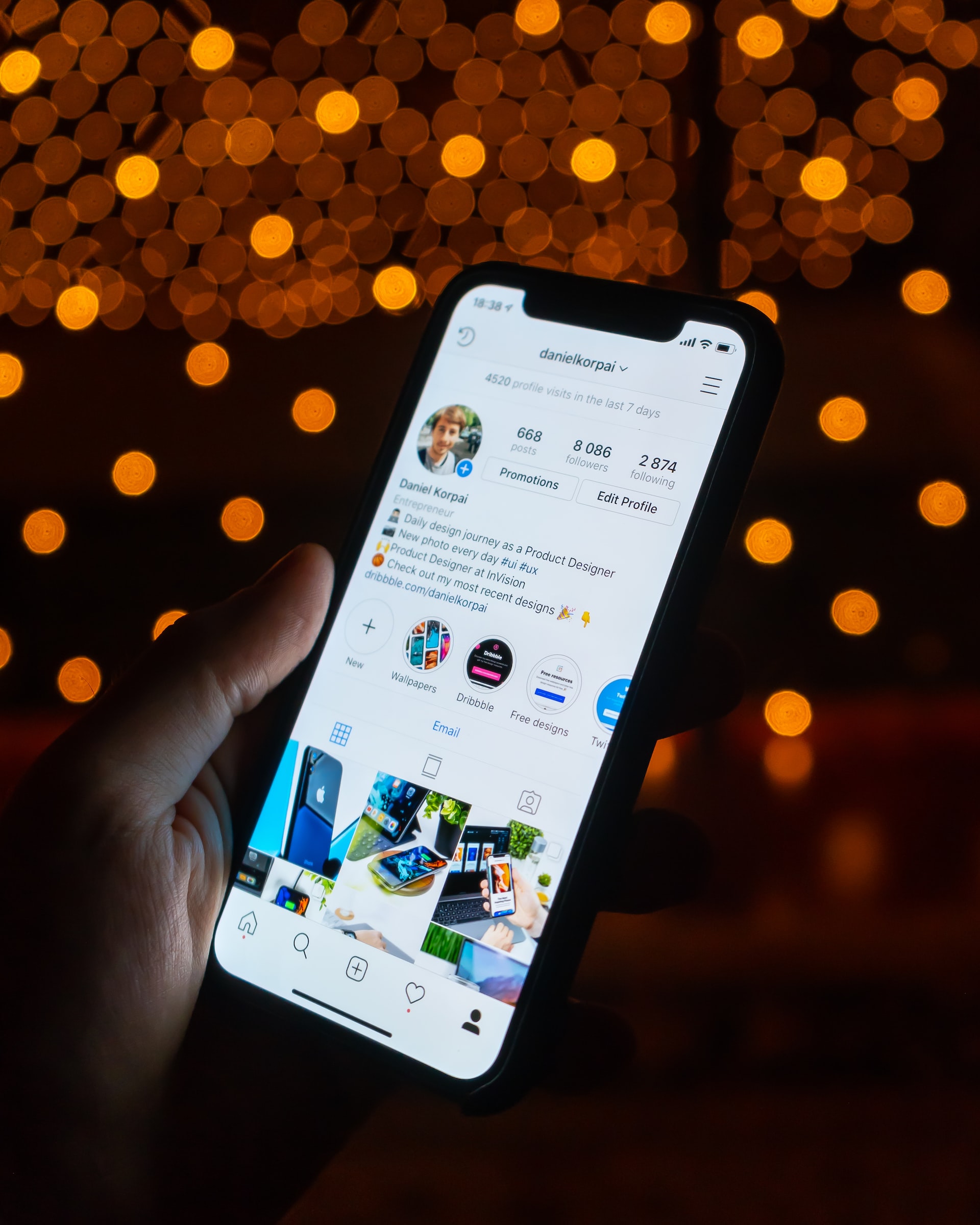Les suggestions de recherche sur Instagram peuvent parfois s’avérer intrusives ou inutiles. Que vous utilisiez l’application mobile ou la version web, il existe plusieurs méthodes pour les effacer.
Suivez ce guide détaillé pour nettoyer votre historique de recherche et gérer vos suggestions efficacement.
Pourquoi effacer les suggestions de recherche sur Instagram ?
Les suggestions de recherche sont générées par Instagram en fonction de vos activités passées, des comptes que vous avez visités ou des hashtags que vous avez recherchés. Elles peuvent parfois révéler des informations personnelles ou devenir encombrantes. Effacer ces suggestions permet de protéger votre vie privée et de rafraîchir votre expérience utilisateur.
Effacer les suggestions de recherche sur l’application mobile Instagram
1. Effacer l’historique de recherche
Étapes à suivre :
- Accédez à votre profil : Ouvrez Instagram et allez sur votre profil en appuyant sur l’icône en bas à droite.
- Ouvrez le menu : Appuyez sur les trois lignes horizontales en haut à droite pour ouvrir le menu.
- Sélectionnez « Votre activité » : Dans le menu déroulant, appuyez sur « Votre activité ».
- Recherches récentes : Faites défiler jusqu’à « Recherches récentes » et appuyez dessus.
- Effacer tout : En haut à droite, appuyez sur « Effacer tout ».
Témoignage utilisateur :
« J’ai suivi ces étapes pour effacer mon historique de recherche, et cela a grandement amélioré ma navigation sur Instagram. » – Camille, 28 ans.
2. Vider le cache de l’application (Android)
Étapes à suivre :
- Paramètres du téléphone : Allez dans les paramètres de votre téléphone.
- Applications : Accédez à la section « Applications » puis trouvez Instagram.
- Stockage et cache : Appuyez sur « Stockage et cache ».
- Vider le cache : Sélectionnez « Vider le cache ».
Avantages :
- Libère de l’espace de stockage.
- Peut améliorer la performance de l’application.
Effacer les suggestions de recherche sur ordinateur
1. Effacer l’historique de recherche
Étapes à suivre :
- Accédez à instagram.com : Ouvrez votre navigateur et connectez-vous à votre compte Instagram.
- Barre de recherche : Cliquez sur la barre de recherche.
- Effacer tout : Juste au-dessus des suggestions, cliquez sur « Effacer tout ».
Citation :
« Effacer l’historique de recherche sur la version web d’Instagram est rapide et facile, ce qui permet de garder une interface propre. »
Conseils supplémentaires pour gérer les suggestions
1. Masquer individuellement des suggestions
Sur mobile :
- Appuyez longuement sur une suggestion et sélectionnez « Masquer ».
Sur ordinateur :
- Cliquez sur les trois points à côté de la suggestion et sélectionnez « Masquer ».
2. Prévenir la réapparition des suggestions
- Évitez de cliquer sur les suggestions indésirables ou de rechercher à nouveau les mêmes termes.
Ressources supplémentaires
Pour des instructions plus détaillées ou visuelles, voici quelques ressources utiles :
- Article détaillé sur Path Social
- Vidéos YouTube :
- Comment supprimer les suggestions de recherche Instagram lors de la saisie
- Comment supprimer les suggestions de recherche Instagram lors de la saisie (Nouveau)
Tableau récapitulatif des méthodes pour effacer les suggestions de recherche
| Méthode | Appareil | Étapes principales |
|---|---|---|
| Effacer l’historique de recherche | Mobile | Profil > Menu > Votre activité > Recherches récentes > Effacer tout |
| Vider le cache | Mobile (Android) | Paramètres du téléphone > Applications > Instagram > Stockage et cache > Vider le cache |
| Effacer l’historique de recherche | Ordinateur | Instagram.com > Barre de recherche > Effacer tout |
| Masquer individuellement | Mobile/Ordinateur | Appuyer longuement (mobile) ou cliquer sur les trois points (ordinateur) à côté de la suggestion > Masquer |
Si vous avez des astuces supplémentaires ou des questions, n’hésitez pas à les partager en commentaire ci-dessous !
FAQ
Comment effacer les suggestions de recherche sur Instagram ?
Pour effacer les suggestions de recherche, allez sur votre profil, ouvrez le menu, sélectionnez « Votre activité », puis « Recherches récentes » et appuyez sur « Effacer tout ».
Est-il possible de vider le cache d’Instagram sur iOS ?
Non, cette option est uniquement disponible pour les utilisateurs Android. Sur iOS, vous pouvez réinstaller l’application pour nettoyer le cache.
Comment masquer une suggestion de recherche spécifique ?
Sur mobile, appuyez longuement sur la suggestion et sélectionnez « Masquer ». Sur ordinateur, cliquez sur les trois points à côté de la suggestion et sélectionnez « Masquer ».